顯示簽章狀態
您可以使用 Desktop Editor,顯示已附加至文件之數位圖章的簽章狀態。
本節描述如何顯示數位圖章的簽章狀態。
|
注意
|
|
簽章狀態顯示在工作視窗上數位圖章的左下角,並指出簽章狀態,如同在導覽視窗的「簽章清單」標籤上每個資訊的開始處顯示的圖示。
數位圖章的簽章狀態預設為顯示。
|
1.
選取功能區上的「簽章狀態」核取方塊。
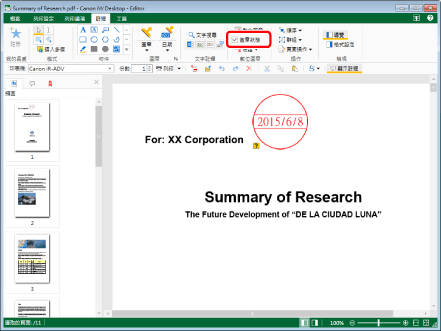
簽章狀態顯示在工作視窗上數位圖章的左下角。
|
注意
|
|
若要隱藏簽章狀態,請取消選取功能區上的「簽章狀態」核取方塊。
此操作也可以使用工具列上的工具按鈕執行。如果工具按鈕沒有顯示在 Desktop Editor 的工具列上,請參閱下文以顯示這些按鈕。
簽章狀態會以下列其中一個圖示顯示。
未曾執行驗證時
無法偵測到驗證狀態時
數位圖章沒有簽章時
添加數位圖章之後卻未執行儲存程序時
沒有變更資料就添加數位圖章 (未經過修改) 時
添加數位圖章 (已編輯) 之後,也已執行像是添加註釋之類的編輯程序時
資料在簽署前便已變更 (已經過修改) 時
|